Cómo rotar una imagen en las diapositivas de Google
A veces, una imagen que tiene, ya sea una que tomó con una cámara o una que encontró en otro lugar, no se rotará correctamente. Esto es algo que puede solucionar en los programas de edición de imágenes, pero el uso de una cabina de aplicaciones adicional puede ser un poco tedioso, y puede estar buscando una manera más fácil de hacer este tipo de cambio en las imágenes que está utilizando en su presentación de Google Slides.
Afortunadamente, Google Slides tiene un puñado o capacidades de edición de imágenes, incluida una opción que le permite rotar sus imágenes un poco. Nuestro tutorial a continuación le mostrará cómo seleccionar una imagen y rotarla para que pueda obtener esa imagen en la orientación que necesita para su proyecto.
Cómo convertir imágenes en una presentación de diapositivas de Google
Los pasos de este artículo se realizaron en Google Chrome, pero también funcionarán en otros navegadores web como Firefox, Edge o Internet Explorer. Esta guía asume que ya ha agregado su imagen a la presentación.
Paso 1: Inicie sesión en su Google Drive en https://drive.google.com/drive/my-drive y haga doble clic en el archivo de Diapositivas que contiene la imagen que desea rotar.
Paso 2: haz clic en la imagen para seleccionarla.

Paso 3: Seleccione la pestaña Organizar en la parte superior de la ventana.
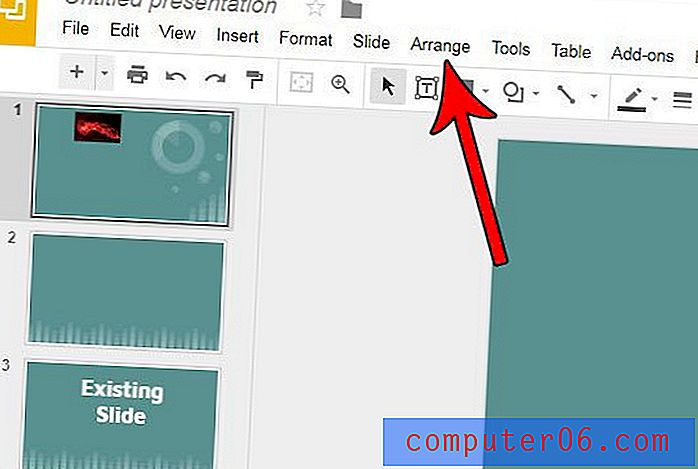
Paso 4: Elija la opción Rotar, luego seleccione la cantidad y dirección en la que desea rotar la imagen.
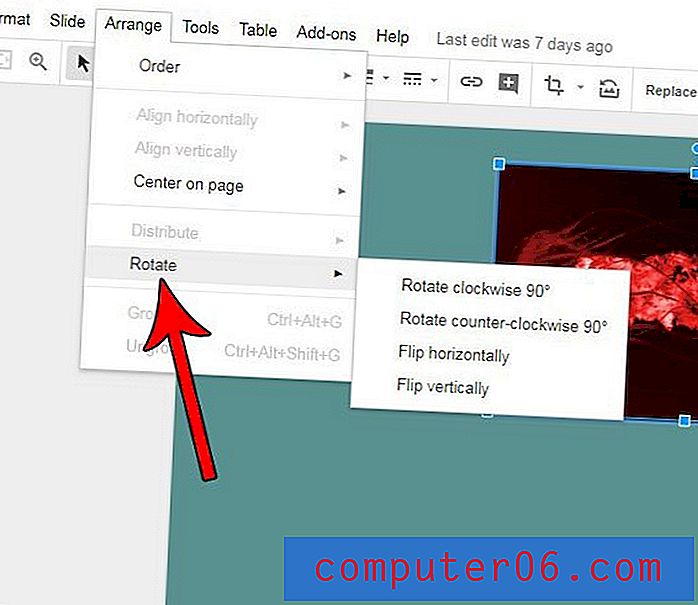
¿Necesita una pequeña edición de su imagen antes de que esté lista para mostrarse a su audiencia? Descubra cómo recortar una imagen en Presentaciones de Google y eliminar las partes de la imagen que no son necesarias para su presentación.



